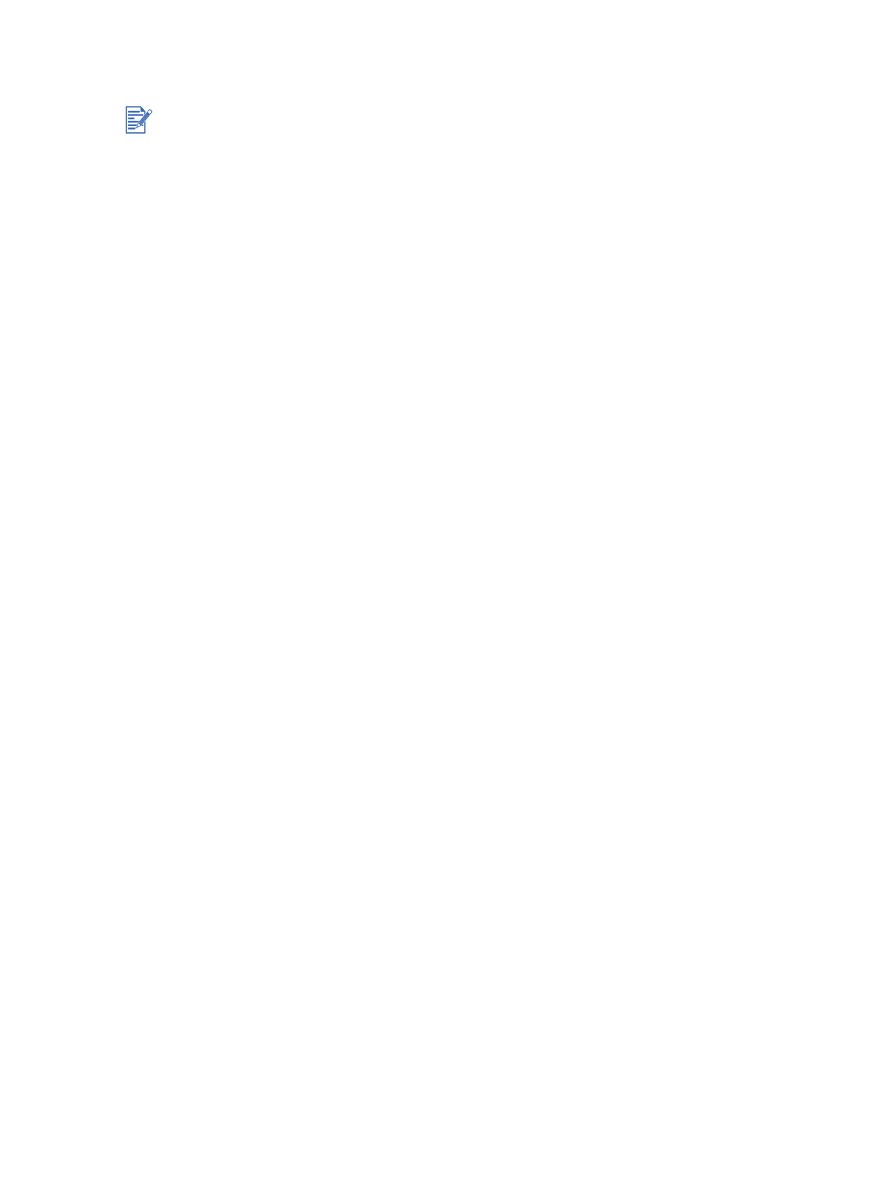
Ansluta till ett nätverk (Mac OS)
1
När du har ställt i ordning HP Jetdirect extern skrivarserver och en nätverksport på datorn
ska du starta datorn och se till att inga program körs.
2
Lägg i Starter CD i cd-enheten. Cd-menyn körs automatiskt.
Om cd-menyn inte startar automatiskt ska du dubbelklicka på cd-symbolen på skrivbordet
och sedan dubbelklicka på symbolen
Inställningar
.
3
Klicka på
Installera drivrutin
.
4
Följ anvisningarna på skärmen.
5
Mac OS 9.1.x och 9.2.x
i
Starta om datorn när du uppmanas till detta.
ii
Välj
Väljaren
i menyn
Apple
.
iii Välj
hp inkjet xx
i den övre, vänstra delen i fönstret Väljaren, där xx anger den aktuella
skrivardrivrutinsversionen.
iv Välj
deskjet 9600
i den högra delen i fönstret Väljaren.
v
Stäng Väljaren.
Mac OS X (10.1 och senare)
i
Öppna Print Center (Skrivarcentralen) som finns i mappen Tillämpningar\Verktyg.
ii
Klicka på
Lägg till
.
iii Gör något av följande:
•
Om du använder ett AppleTalk-nätverk ska du välja
AppleTalk
i popupmenyn.
•
Om du använder ett IP-nätverk ska du välja
hp IP-skrivare
i popupmenyn och ange
skrivarens IP-adress.
iv Välj Zon om så krävs.
v
Välj
deskjet 9600
i skrivarlistan och klicka sedan på
Lägg till
.
En blå prick visas bredvid skrivarens namn för att ange att denna nu är standardskrivare.
vi Stäng PrintCenter.
Du måste installera HP Jetdirect extern skrivarserver först och därefter ansluta skrivaren till
nätverket och installera skrivarprogramvaran på datorn.
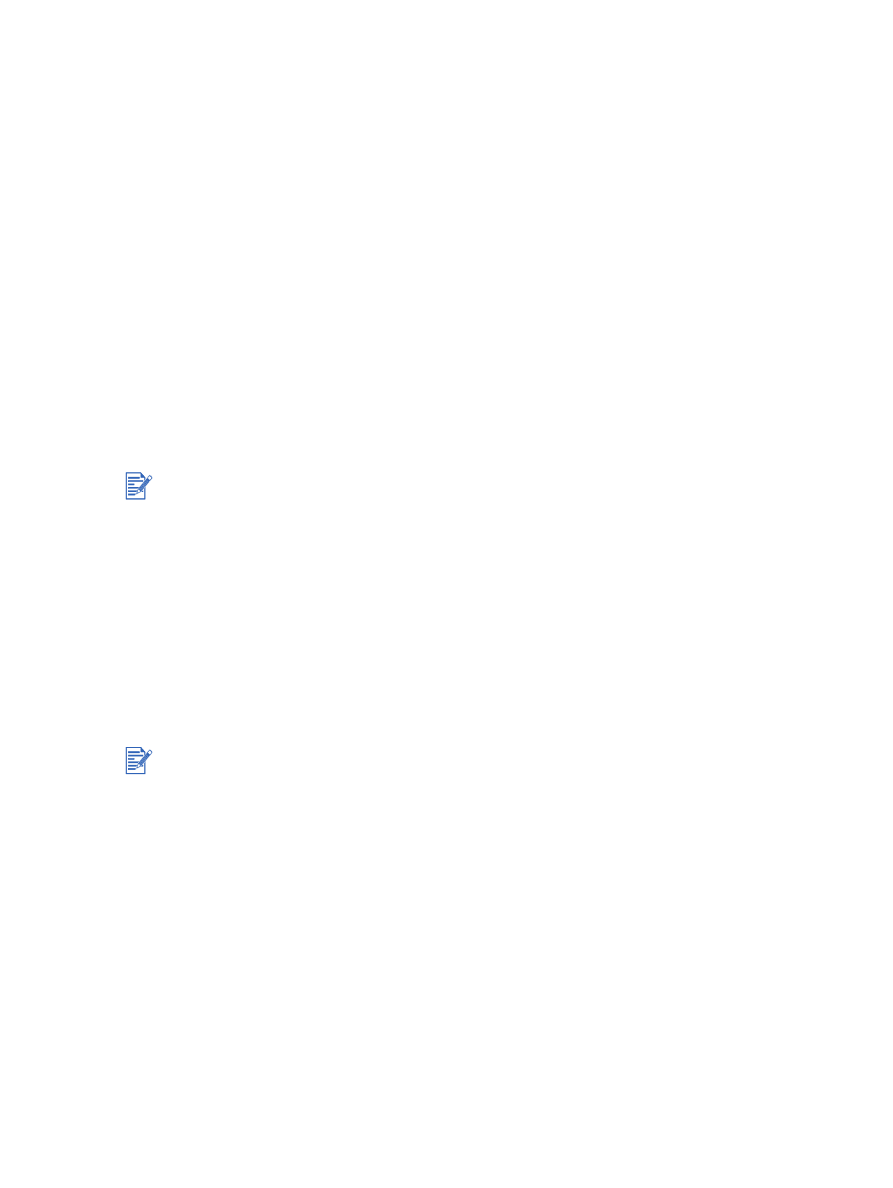
2-14
SVWW